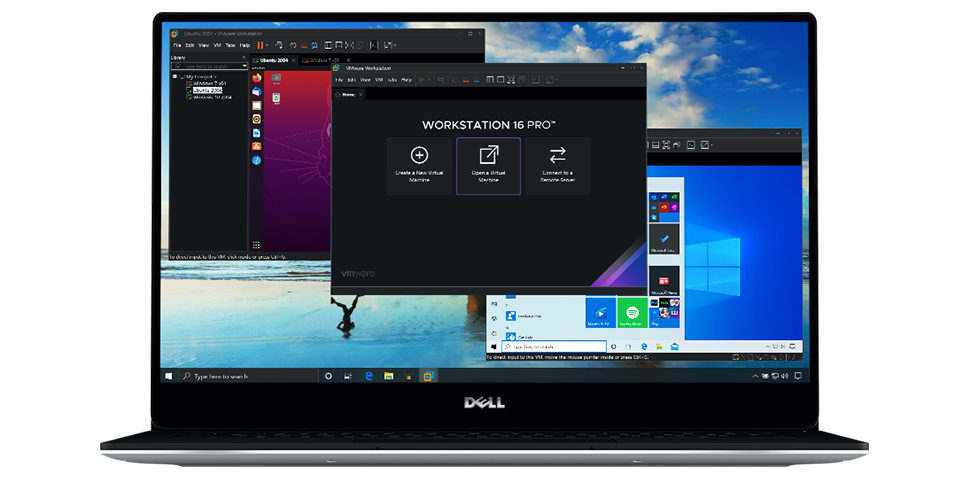VMware היא פלטפורמת וירטואליזציה פופולרית המשמשת ליצירה וניהול של מכונות וירטואליות (VMs). להלן מדריך קצר לשימוש ב-VMware:

1. התקנה של VMware Workstation/Player
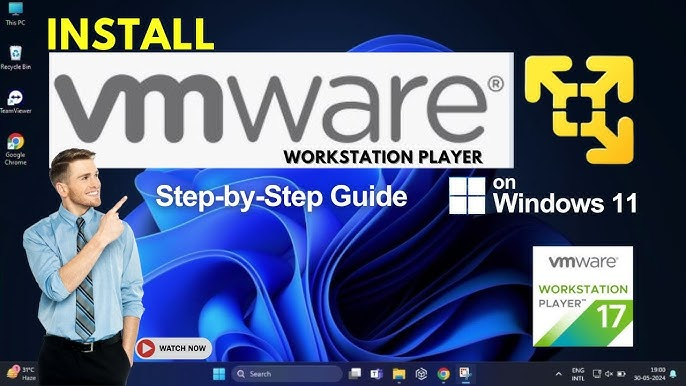
- VMware Workstation הוא גרסה מקצועית ומתקדמת יותר, בעוד ש-VMware Player היא גרסה חינמית לשימוש אישי.
- ניתן להוריד את VMware מהאתר הרשמי: VMware Downloads.
צעדים להתקנה:
- הורד את גרסת VMware המתאימה (Workstation או Player).
- הפעל את קובץ ההתקנה ועקוב אחר הוראות ההתקנה.
- לאחר סיום ההתקנה, הפעל את התוכנה.
2. יצירת מכונה וירטואלית (VM)
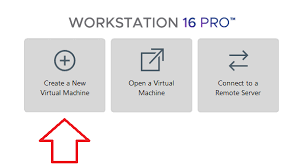
צעדים:
- הפעל את VMware.
- לחץ על "Create a New Virtual Machine" כדי ליצור מכונה וירטואלית חדשה.
- בחר האם אתה רוצה להשתמש בתקליטור התקנה או בקובץ ISO להתקנת מערכת ההפעלה.
- אם יש לך קובץ ISO, בחר באפשרות המתאימה והפנה לקובץ.
- בחר את סוג מערכת ההפעלה שברצונך להתקין (Windows, Linux, וכו').
- תן שם למכונה הווירטואלית וקבע מיקום בו היא תישמר.
- הגדר את משאבי המערכת שהמכונה תקבל:
- מעבדים (CPUs): כמה ליבות מעבד להקצות.
- זיכרון (RAM): כמה זיכרון להקצות.
- אחסון: כמה שטח דיסק להקצות למכונה הווירטואלית.
- לחץ על "Finish" כדי להשלים את יצירת המכונה הווירטואלית.
3. התקנת מערכת הפעלה
- לאחר יצירת המכונה הווירטואלית, הפעל אותה.
- התוכנה תתחיל להעלות את קובץ ה-ISO או התקליטור שהגדרת ותבצע התקנה של מערכת ההפעלה (בדיוק כמו בהתקנה על חומרה אמיתית).
- עקוב אחר הוראות ההתקנה של מערכת ההפעלה שבחרת.
4. ניהול המכונה הווירטואלית
לאחר ההתקנה של מערכת ההפעלה, תוכל לבצע את הפעולות הבאות:
- הפעל/כבה את המכונה הווירטואלית: לחץ על כפתור "Power on this virtual machine" כדי להפעיל, ו"Power Off" כדי לכבות.
- Snapshot: ניתן ליצור "תצלום" (snapshot) של מצב המכונה כדי שתוכל לחזור אליו במידה ומשהו ישתבש.
- שיתוף תיקיות: ניתן לשתף תיקיות בין המכונה הווירטואלית לבין המערכת המארחת דרך הגדרות השיתוף.
- חיבורי רשת: בחר אם המכונה הווירטואלית תשתמש ברשת של המארח או תדמה רשת פרטית.
5. טיפים וטריקים
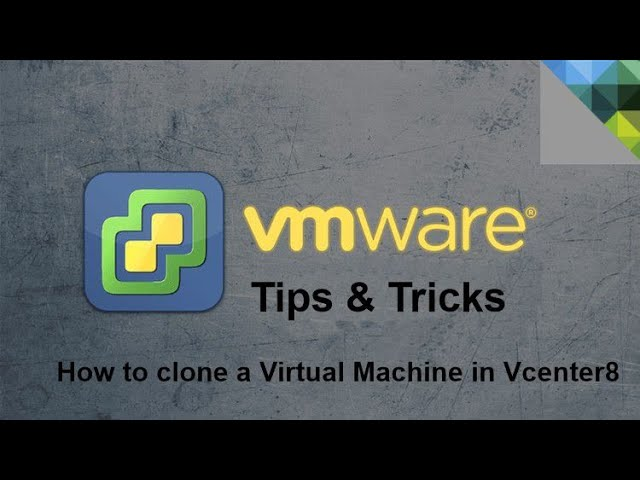
- שימוש ב-Virtualization Extensions: ודא שהאופציה לווירטואליזציה (Intel VT-x או AMD-V) מופעלת ב-BIOS של המחשב שלך.
- שימוש במצב Full Screen: ניתן להפעיל את המכונה במצב מסך מלא לנוחות רבה יותר.
- שיפור ביצועים: נסה להקצות למכונה הווירטואלית כמות זיכרון ומעבדים מתאימים כדי לא לפגוע בביצועי המערכת המארחת.
6. כלי עזר (VMware Tools)

כדי לשפר את הביצועים ואת האינטגרציה בין המכונה הווירטואלית למערכת המארחת, התקן את VMware Tools בתוך מערכת ההפעלה של ה-VM:
עקוב אחר ההוראות כדי להשלים את ההתקנה.
כאשר המכונה הווירטואלית מופעלת, לחץ על "VM" בתפריט, ולאחר מכן "Install VMware Tools".